2 начина да направите ЗИП датотеку заштићену лозинком у оперативном систему Виндовс
Ако сте навикли да радите са датотекама и документима, вероватно сте навикли и на рад са ЗИП(ZIP) датотекама. Сусрећете их свуда: на веб локацијама на којима преузимате датотеке, до докумената које ваше колеге шаљу путем е-поште. ЗИП(ZIP) датотеке су уобичајене јер смањују величину датотека или фасцикли и на тај начин олакшавају њихово слање преко интернета или на други начин. Иако архиве ЗИП(ZIP) датотека нису подразумевано заштићене од знатижељних очију, њихов садржај можете обезбедити додавањем лозинки без којих се не могу отворити. Ево два начина да заштитите ЗИП(ZIP) архиве лозинком у Виндовс-у:
НАПОМЕНА:(NOTE:) Функција заштите лозинком није доступна ако направите ЗИП датотеку(create a ZIP file ) помоћу алата уграђених у Виндовс(Windows) . За овај задатак морате да користите апликације за архивирање датотека независних произвођача.
1. Заштитите ЗИП(ZIP) датотеку лозинком користећи 7-Зип
Апликација 7-Зип(7-Zip) нуди један од најбржих и најлакших начина за заштиту ЗИП(ZIP) датотека лозинком у Виндовс(Windows) -у . Ако већ немате инсталиран 7-Зип(7-Zip) на свом Виндовс(Windows) рачунару, преузмите га са његове званичне веб странице(download it from its official website) и инсталирајте.
Затим кликните десним тастером миша (или додирните и држите) на датотеке или фасцикле које желите да компримујете у ЗИП(ZIP) датотеку заштићену лозинком. У контекстуалном менију идите на 7-Зип(7-Zip) , а затим на „Додај у архиву...“("Add to archive...") .

7-Зип отвара прозор за дијалог „Додај у архиву“ . ("Add to Archive")Овде је доступно доста опција, укључујући назив ЗИП(ZIP) датотеке, ниво компресије и тако даље. Прво(First) изаберите име за архиву(Archive) и изаберите зип(zip) као „формат архиве“.("Archive format.")

Затим, обавезно добро погледајте одељак Шифровање(Encryption) : он је одговоран за заштиту лозинком. Унутар(Inside) , двапут унесите лозинку коју желите да користите за нову ЗИП(ZIP) датотеку у поља „Унесите лозинку“("Enter password") и „Поново унесите лозинку“ .("Reenter password")

На крају, обавезно изаберите ЗипЦрипто(ZipCrypto) за „Метод шифровања“. ("Encryption method.")Иако је АЕС-256 метод бољи из безбедносне перспективе, (AES-256)Виндовс(Windows) оперативни системи га не подржавају подразумевано .
То значи да људи којима пошаљете ЗИП(ZIP) датотеку заштићену лозинком не могу да је отворе помоћу Филе Екплорер(File Explorer) -а или Виндовс Екплорер(Windows Explorer) - а, чак и ако знају лозинку. Ако изаберете АЕС-256(AES-256) , сваком ко покуша да отвори датотеку заштићену лозинком потребан је 7-Зип или сличан алат за компресију.

Када завршите, кликните или додирните ОК(OK) и сачекајте да се креира архива заштићена лозинком. Затим га можете послати било коме. Други не могу да га отворе а да не знају лозинку коју сте поставили.
2. Заштитите ЗИП(ZIP) датотеку лозинком користећи ВинРАР(WinRAR)
Сличан начин заштите ЗИП(ZIP) датотека лозинком нуди друга позната апликација за компресију датотека, која се зове ВинРАР(WinRAR) . Ако га још увек немате на рачунару, посетите страницу за преузимање ВинРАР(WinRAR download page) - а, преузмите и инсталирајте апликацију. Након што је ВинРАР(WinRAR) инсталиран, изаберите датотеку(е) и фолдер(е) које желите да заштитите лозинком и кликните десним тастером миша (или додирните и држите) на њих. У контекстуалном менију кликните или додирните опцију „Додај у архиву...“("Add to archive...") .

У прозору „Назив архиве и параметри“("Archive name and parameters") изаберите име које желите да дате ЗИП(ZIP) датотеци, а затим обавезно изаберите ЗИП(ZIP) из опција „Формат архиве“ .("Archive format")

Ако желите, можете променити и друге параметре компресије. Међутим, оно што је битно је да кликнете/додирнете дугме „Постави лозинку…“("Set password…") .

Унесите лозинку коју желите да користите за ЗИП(ZIP) датотеку, двапут, у одговарајућа поља. Затим изаберите „ЗИП застарело шифровање“("ZIP legacy encryption") ако желите да отворите ЗИП(ZIP) датотеку заштићену лозинком помоћу Филе Екплорер(File Explorer) -а или Виндовс Екплорер(Windows Explorer) -а . Ако не омогућите ову опцију, сваком ко покуша да отвори датотеку заштићену лозинком потребан је ВинРАР(WinRAR) , 7-Зип(7-Zip) или сличан алат за компресију. Када завршите, кликните/тапните ОК(OK) .

Затим све што треба да урадите је да сачекате док ВинРАР(WinRAR) не креира ЗИП(ZIP) датотеку. Заштићен је лозинком тако да само ви и људи који знају лозинку можете приступити његовом садржају.
Како отворити ЗИП(ZIP) датотеку заштићену лозинком
Ако одаберете да заштитите ЗИП(ZIP) датотеке лозинком користећи ЗИП(ZIP) шифровање које подржава Виндовс ( опција ЗипЦрипто(ZipCrypto) у 7-Зип-у или ЗИП(ZIP) застарела енкрипција у ВинРАР(WinRAR) -у ), можете видети имена датотека које се налазе у архиви, без потребе да унесите лозинку. Двапут кликните(Double-click) (или двапут додирните) на ЗИП(ZIP) датотеку заштићену лозинком у _Филе Екплорер(Explorer) (_или Виндовс Екплорер)(Windows Explorer)) да бисте отворили архиву. Међутим, не можете отворити датотеке које се налазе у ЗИП(ZIP) датотеци осим ако не унесете тачну лозинку.

Када двапут кликнете или двапут додирнете датотеку која се налази унутар ЗИП(ZIP) датотеке заштићене лозинком, _Филе Екплорер(Explorer) (_или Виндовс Екплорер)(Windows Explorer)) тражи од вас да унесете лозинку за њу. Откуцајте га, а затим притисните ОК(OK) .
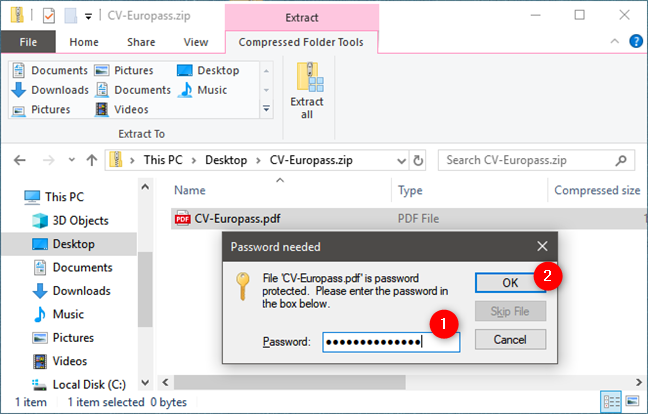
Ако унесете исправну лозинку, можете видети садржај датотеке коју желите да отворите. Штавише(Furthermore) , ако ћете издвојити све датотеке и фасцикле које се налазе унутар ЗИП(ZIP) датотеке, пратите кораке из овог водича: Како да распакујете датотеку у Виндовс-у (са уграђеним алатима)(How to unzip a file in Windows (with built-in tools)) .
Који метод преферирате за заштиту ЗИП датотека лозинком у оперативном систему Виндовс(Windows) ?
Ово су једноставни начини за заштиту ЗИП(ZIP) датотека лозинком. Наравно, постоје и други алати за компресију који могу да ураде исту ствар, али 7-Зип и ВинРАР(WinRAR) су најпопуларнији, а такође су бесплатни. Који(Which one) ти је дражи? Да ли знате за друге методе које бисте желели да препоручите, за заштиту ЗИП(ZIP) датотека помоћу лозинки? Поделите(Share) своје мишљење у одељку за коментаре испод.
Related posts
Направите ИнПривате или Инцогнито пречице за Фирефок, Цхроме, Едге, Опера или Интернет Екплорер
Десктоп.ини - Шта је ово датотека? Зашто их има два на мојој радној површини?
Извезите лозинке из Цхроме-а, Фирефок-а, Опера-а, Мицрософт Едге-а и Интернет Екплорер-а
Једноставна питања: Шта је СмартСцреен филтер и како функционише?
Како да видите све скривене датотеке и фасцикле у оперативном систему Виндовс 10
Како блокирати колачиће треће стране у Цхроме-у, Фирефок-у, Едге-у и Опери
Виндовс 10 Упдате Ассистант: Надоградите на ажурирање од маја 2021. данас!
Како уклонити телефон из Виндовс 10 (прекини везу са телефоном)
Идите у анонимни режим помоћу тастера пречице у Цхроме-у, Едге-у, Фирефок-у и Опери
Како зауставити крипто рударење и криптојацкинг у Опери -
3 бесплатна начина за преузимање оперативног система Виндовс 10, на 32-битној или 64-битној верзији
4 ствари које можете да урадите са Виндовс Сандбок-ом
Једноставна питања: Шта су колачићи и чему служе?
Како да надоградите на Виндовс 10 (бесплатно) -
Како се користи Виндовс УСБ/ДВД алат за преузимање
Како очистити Виндовс 10 користећи Сенсе Сенсе -
2 начина да сазнате када је направљена партиција у Виндовс-у
Како да подесите подразумевани приказ/картицу за Виндовс 10 Таск Манагер
Мој рачунар има гадан вирус. Шта сад? Како да га уклоним?
Шта се дешава када уклоните Интернет Екплорер из Виндовс-а?
